
Zamknutie poznámok na Macu
Ak používate upgradované poznámky v iCloude alebo poznámky uložené na Macu, môžete zamknúť poznámky, ktoré chcete uchovať ako dôverné, aby ich mohli zobrazovať iba osoby, ktoré poznajú heslo. Na zamknutie alebo odomknutie poznámok môžete použiť prihlasovacie heslo do vášho Macu alebo si môžete vytvoriť vlastné heslo. Ak používate Mac alebo klávesnicu Magic Keyboard s Touch ID, môžete na odomknutie svojich poznámok použiť aj túto metódu.
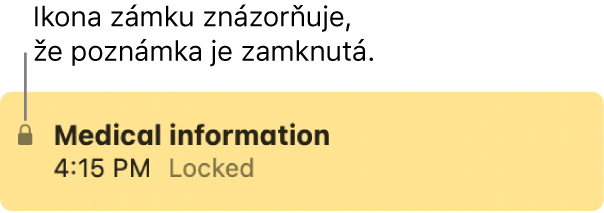
Keď odomknete zamknuté poznámky, ikona zámku vedľa poznámok a v paneli s nástrojmi sa zobrazí ako odomknutá ![]() . Po zatvorení všetkých zamknutých poznámok sa zámok zobrazí ako zamknutý
. Po zatvorení všetkých zamknutých poznámok sa zámok zobrazí ako zamknutý ![]() .
.
VÝSTRAHA: Ak zabudnete vlastné heslo a nebudete môcť odomknúť svoje poznámky pomocou Touch ID na Macu alebo klávesnice Magic Keyboard, svoje zamknuté poznámky si nebudete môcť zobraziť. Spoločnosť Apple vám nedokáže pomôcť opätovne získať prístup k zamknutým poznámkam, hoci si môžete vytvoriť nové heslo, ktoré vám umožní chrániť heslom všetky poznámky, ktoré chcete zamknúť v budúcnosti. Pozrite si tému Zmena hesla pre zamknuté poznámky.
Nastavenie hesla na zamknutie poznámok
V závislosti od toho, kde sú vaše poznámky uložené, sa môžete rozhodnúť, že poznámky zamknete pomocou prihlasovacieho hesla do Macu, alebo si vytvoríte vlastné heslo, ktoré sa použije iba pre zamknuté poznámky.
V apke Poznámky
 na Macu vyberte Poznámky > Nastavenia a kliknite na Nastaviť heslo. Ak máte viac účtov, najskôr kliknite na vyskakovacie menu Zamknuté poznámky a vyberte účet, pre ktorý chcete nastaviť heslo.
na Macu vyberte Poznámky > Nastavenia a kliknite na Nastaviť heslo. Ak máte viac účtov, najskôr kliknite na vyskakovacie menu Zamknuté poznámky a vyberte účet, pre ktorý chcete nastaviť heslo.Poznámka: Heslo si môžete tiež vytvoriť, keď poznámku uzamykáte prvýkrát.
Vykonajte jedno z nasledovných:
Použitie prihlasovacieho hesla do Mac na zamknuté poznámky: Kliknite na Použiť prihlasovacie heslo. (Ak sa vaše poznámky nachádzajú v iCloud účte, musíte mať zapnutú dvojfaktorovú autentifikáciu a zapnúť iCloud Kľúčenku v Systémových nastaveniach, aby ste mohli používať svoje prihlasovacie heslo pre zamknuté poznámky. Ak máte ďalšie zariadenia, musia používať systém iOS 16 alebo novší alebo macOS 13 alebo novší, aby bolo možné zobrazovať uzamknuté poznámky pomocou vášho prihlasovacieho hesla.)
Vytvorenie vlastného hesla pre zamknuté poznámky: Kliknite na Vytvoriť heslo a potom do poľa Heslo zadajte heslo. Do poľa Overiť zadajte heslo ešte raz, zadajte pomôcku a potom kliknite na Nastaviť heslo.
Poznámka: Odporúča sa, aby ste si vytvorili pomôcku.
Ak používate Mac alebo klávesnicu Magic Keyboard s Touch ID a na odomykanie poznámok chcete používať odtlačok prsta, vyberte možnosť Použiť Touch ID.
Pozrite si tému Zmena hesla pre zamknuté poznámky.
Uzamknutie poznámky
Po nastavení hesla môžete svoje poznámky zamknúť.
V apke Poznámky
 na Macu vyberte poznámku, ktorú chcete zamknúť.
na Macu vyberte poznámku, ktorú chcete zamknúť.Kliknite na tlačidlo Zamknúť
 , vyberte Zamknúť poznámku a potom zadajte heslo. (Môžete tiež použiť Touch ID na Macu alebo klávesnici Magic Keyboard, ak ste zapli túto možnosť v nastaveniach Poznámky.) Ak ste si heslo ešte nevytvorili, zobrazí sa výzva, aby ste tak urobili.
, vyberte Zamknúť poznámku a potom zadajte heslo. (Môžete tiež použiť Touch ID na Macu alebo klávesnici Magic Keyboard, ak ste zapli túto možnosť v nastaveniach Poznámky.) Ak ste si heslo ešte nevytvorili, zobrazí sa výzva, aby ste tak urobili.Ak ste heslo počas danej relácie používania Poznámok už zadali, nemusíte ho zadávať znovu.
Keď prvýkrát zamknete poznámku, všetky zamknuté poznámky v danom účte sa odomknú, aby ste si ich mohli jednoducho pozrieť.
Odomknutie poznámky
Ak chcete dočasne zobraziť obsah zamknutej poznámky, môžete ju odomknúť.
V apke Poznámky
 na Macu vyberte zamknutú poznámku.
na Macu vyberte zamknutú poznámku.Po zobrazení výzvy zadajte heslo. (Môžete tiež použiť Touch ID na Macu alebo klávesnici Magic Keyboard, ak ste zapli túto možnosť v nastaveniach Poznámky.)
Po zadaní hesla sa odomknú všetky zamknuté poznámky v danom účte, takže ich môžete jednoducho zobrazovať bez zadania hesla po celý čas používania aplikácie Poznámky.
Zatvorenie zamknutých poznámok
Ak chcete okamžite skryť obsah zamknutej poznámky, môžete svoje zamknuté poznámky zatvoriť.
V apke Poznámky
 na Macu vyberte zamknutú poznámku.
na Macu vyberte zamknutú poznámku.Kliknite na tlačidlo Zamknúť
 a vyberte možnosť Zatvoriť všetky zamknuté poznámky.
a vyberte možnosť Zatvoriť všetky zamknuté poznámky.
Ak zamknuté poznámky nezatvoríte, automaticky sa zatvoria po určitej dobe nečinnosti alebo po ukončení apky Poznámky.
Odstránenie zámku
Ak už nechcete skrývať obsah zamknutej poznámky, môžete zámok odstrániť.
V apke Poznámky
 na Macu vyberte poznámku, z ktorej chcete odstrániť zámok.
na Macu vyberte poznámku, z ktorej chcete odstrániť zámok.Kliknite na tlačidlo Zamknúť
 , vyberte Odstrániť zámok a potom zadajte heslo. (Môžete tiež použiť Touch ID na Macu alebo klávesnici Magic Keyboard, ak ste zapli túto možnosť v nastaveniach Poznámky.)
, vyberte Odstrániť zámok a potom zadajte heslo. (Môžete tiež použiť Touch ID na Macu alebo klávesnici Magic Keyboard, ak ste zapli túto možnosť v nastaveniach Poznámky.)Ak ste heslo počas danej relácie používania Poznámok už zadali, nemusíte ho zadávať znovu.
Ak nie je možné poznámku zamknúť
Zamknúť nie je môžné nasledujúce položky:
Poznámka, ktorú ste zdieľali s inými ľuďmi
Poznámku, ktorá má priložený video súbor, audio súbor, PDF alebo dokument. Zamknutá poznámka môže obsahovať iba tabuľky, obrázky, kresby, naskenované dokumenty, mapy alebo webové prílohy.
Poznámka obsahujúca tagy
Poznámku uloženú v iCloud účte, ktorá nebola upgradovaná. Prečítajte si článok Používanie Poznámok v iCloude.